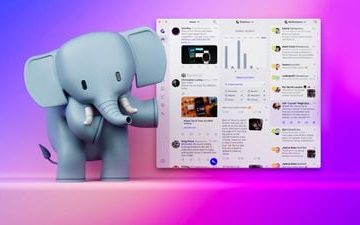Podczas targów CES 2023 firma Google udostępniła aplikację Nearby Share dla systemu Windows. Pozwala ludziom wymieniać pliki między urządzeniami z Androidem a komputerami z systemem Windows, wykorzystując funkcję udostępniania w pobliżu. Chociaż istnieje wiele aplikacji oferujących tę funkcję, Udostępnianie w pobliżu jest jedną z najprostszych w użyciu, dostępną na wszystkich najnowszych urządzeniach z Androidem i bardzo niezawodną. Sprawiło, że wymiana plików między systemem Android i Windows jest łatwiejsza niż kiedykolwiek. Jednak Nearby Share oferuje inną przydatną funkcję, o której wiele osób nie wie.
Udostępnianie w pobliżu umożliwia użytkownikom kopiowanie tekstu z urządzenia z systemem Android i wklejanie go na komputerze z systemem Windows i odwrotnie. Zazwyczaj ludzie przesyłają tekst z urządzenia z systemem Android na komputer z systemem Windows lub odwrotnie, zapisując tekst w aplikacji do przechowywania notatek na jednym urządzeniu, a następnie otwierając tę samą notatkę na drugim urządzeniu. Innym sposobem, w jaki ludzie wymieniają tekst między dwiema platformami, jest wysyłanie wiadomości w aplikacjach takich jak WhatsApp z jednego urządzenia, a następnie otwieranie aplikacji na drugim urządzeniu w celu skopiowania tekstu z czatu.
Udostępnianie w pobliżu eliminuje wszystkie te problemy. Możesz po prostu skopiować tekst na urządzeniu z Androidem i wysłać go na komputer z systemem Windows lub zrobić to na odwrót. Cały proces jest również bardzo łatwy, a oto jak możesz wymieniać tekst i linki między dwiema platformami:
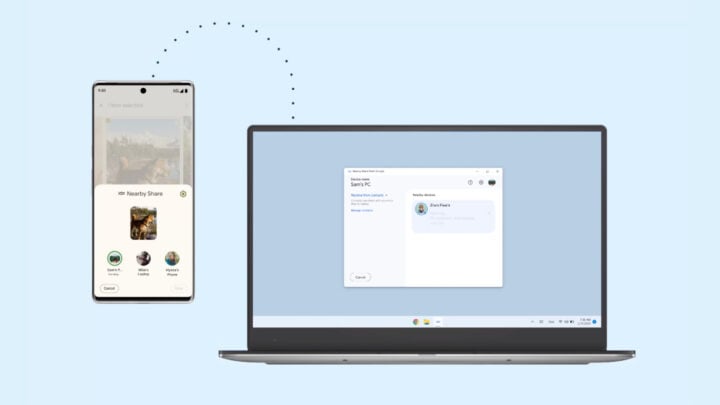
Wysyłanie tekstu z urządzenia z systemem Android do komputera z systemem Windows
Wybierz żądany tekst na urządzeniu z systemem Android, naciskając go długo. Możesz teraz zobaczyć wyskakujące menu z wieloma opcjami. Stuknij przycisk „Udostępnij”, a zobaczysz opcję „Udostępnij w pobliżu”. Kliknij opcję Udostępnij w pobliżu, a interfejs użytkownika pokaże wszystkie dostępne w pobliżu urządzenia z systemem Windows (i Android). Upewnij się, że aplikacja Udostępnianie w pobliżu na komputerze z systemem Windows jest otwarta. Wybierz urządzenie, do którego chcesz wysłać zaznaczony tekst. Na komputerze z systemem Windows pojawi się wyskakujące okienko, pokazujące tekst wysłany z urządzenia z systemem Android. Jeśli wysłany tekst jest łączem, na komputerze z systemem Windows zobaczysz dwie opcje: Kopiuj i Otwórz. Wybranie pierwszej opcji spowoduje skopiowanie tekstu do schowka komputera. Kliknięcie drugiej opcji spowoduje otwarcie łącza w przeglądarce internetowej. Jeśli wysłany tekst nie jest linkiem, zobaczysz tylko opcję Kopiuj. Możesz go kliknąć i skopiować tekst do schowka urządzenia.
Kopiowanie tekstu z komputera z systemem Windows na urządzenie z systemem Android
Skopiuj żądany tekst na komputer z systemem Windows, zaznaczając go i naciskając jednocześnie klawisze Ctrl + C. Otwórz aplikację Udostępnianie w pobliżu na komputerze z systemem Windows. Kliknij pasek tytułu aplikacji Udostępnianie w pobliżu na komputerze z systemem Windows, aby upewnić się, że okno jest aktywne. Wklej skopiowany tekst do aplikacji Udostępnianie w pobliżu na komputerze z systemem Windows, naciskając jednocześnie klawisze Ctrl + V. Po prawej stronie okna zobaczysz listę dostępnych urządzeń w pobliżu. Wybierz żądane urządzenie z Androidem i gotowe. Twój telefon z Androidem wyświetli wyskakujące okienko z tekstem wysłanym z komputera z systemem Windows. Następnie możesz skopiować tekst, a jeśli jest to link, będziesz mieć również możliwość otwarcia go bezpośrednio w przeglądarce internetowej urządzenia.
Nie trzeba dodawać, że oba urządzenia powinny mieć włączony Bluetooth i być połączone z tą samą siecią Wi-Fi. Pamiętaj też, że aplikacja Nearby Share dla systemu Windows jest obecnie w fazie beta. Chociaż aplikacja działa doskonale dla wielu osób, kilka osób może napotkać problemy podczas korzystania z niej. Obecnie nie ma informacji o uruchomieniu stabilnej wersji aplikacji, ale Google niedawno udostępniło aplikację na całym świecie, co oznacza, że możesz ją zainstalować na swoim komputerze z systemem Windows bez względu na to, gdzie mieszkasz.